Kindleで電子書籍を出版するに当たり、日本語ワープロソフト「一太郎2013玄」が
「epub 3」形式に加え、「Kindle(mobi)」形式保存に対応しているというので、
一太郎でKindle版の電子書籍を作ってみました。
表紙作成や一太郎での目次と作り方など詳細は、他に解説書がたくさんあるので割愛します。
<AmazonにKindle版で出版するまでの流れ>
1.表紙画像を作成
2.一太郎での目次と本文を作成
3.一太郎からepubファイルに変換保存
4.epubファイル拡張子を「.zip」に変更
5.zipファイルを解凍
6.必要に応じて各ファイルを修正
7.ePubPackにてepubファイル作成
8.Amazon KDPに表紙とepubファイルをアップロード
ざっとこのような流れで電子書籍出版までこぎつけるのですが、
途中、幾つかの注意点がありますので、簡単に解説します。
一太郎からepubファイルと変換保存し仮に
「ichitaro.epub」というファイル名だとしたら、
「ichitaro.zip」と拡張子に変更し、解凍すると、
ichitaro/META-INF
/mimetype
/OEBPS/images/
/
content.opf
/
document1.xhtml
/
document2.xhtml
/
document3.xhtml
/
document4.xhtml
/
document5.xhtml
/nav.xhtml
/stylehorizontal.css
/stylevertical.css
/toc.ncx
というようなファイルに展開されます。
うまく変換されていない部分は、各documentx.xhtmlファイルを開いて、直接、HTMLタグを修正しますが、
このままではepubファイルに戻しても目次は認識されずナビに目次が表示されません。
ナビに目次を表示させるには、
<content.opfを修正する必要があります>
【修正前】
|
|
|
|
<spine toc="ncx" page-progression-direction="ltr">
<itemref idref="doc1"/>
<itemref idref="doc2"/>
<itemref idref="doc3"/>
<itemref idref="doc4"/>
<itemref idref="doc5"/>
</spine> |
|
|
|
|
となっていますが、
spineタグに<itemref idref="nav" linear="no" />を加え、
guideタグを追加し目次を認識するように修正します。
【修正後】
|
|
|
|
<spine toc="ncx" page-progression-direction="ltr">
<itemref idref="nav" linear="no" />
<itemref idref="doc1"/>
<itemref idref="doc2"/>
<itemref idref="doc3"/>
<itemref idref="doc4"/>
<itemref idref="doc5"/>
</spine>
<guide>
<reference type="toc" title="Table of Contents" href="nav.xhtml"></reference>
<reference type="start" title="Startup Page" href="nav.xhtml"></reference>
</guide> |
|
|
|
|
この部分をしっかり修正すると、一太郎でほぼ問題なくepubファイルを作ることができ、Amazon KDPでmobi形式に正しく変換でき、無事出版できます。
一太郎での電子書籍を作るのが、簡単で便利と思います。
電子書籍の出版、初めてで全く出版に関する知識がありませんでしたが、出版にこぎつけるまで
豊作パブリッシング(電子書籍出版会社)
https://ebooks.housaku.net/
よりアドバイスいただきました。
私が一太郎で最初に出版した電子書籍は、
「
Amazon出版の心得」です。

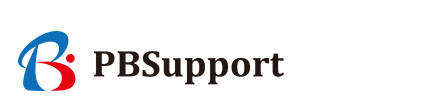

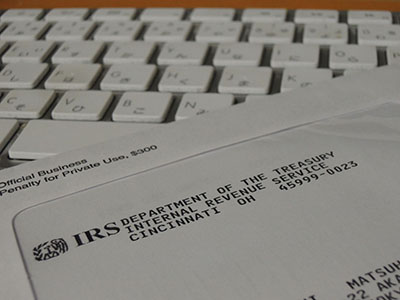
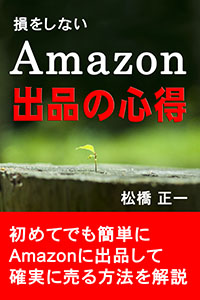

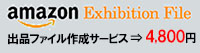
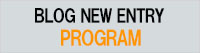
最近のコメント